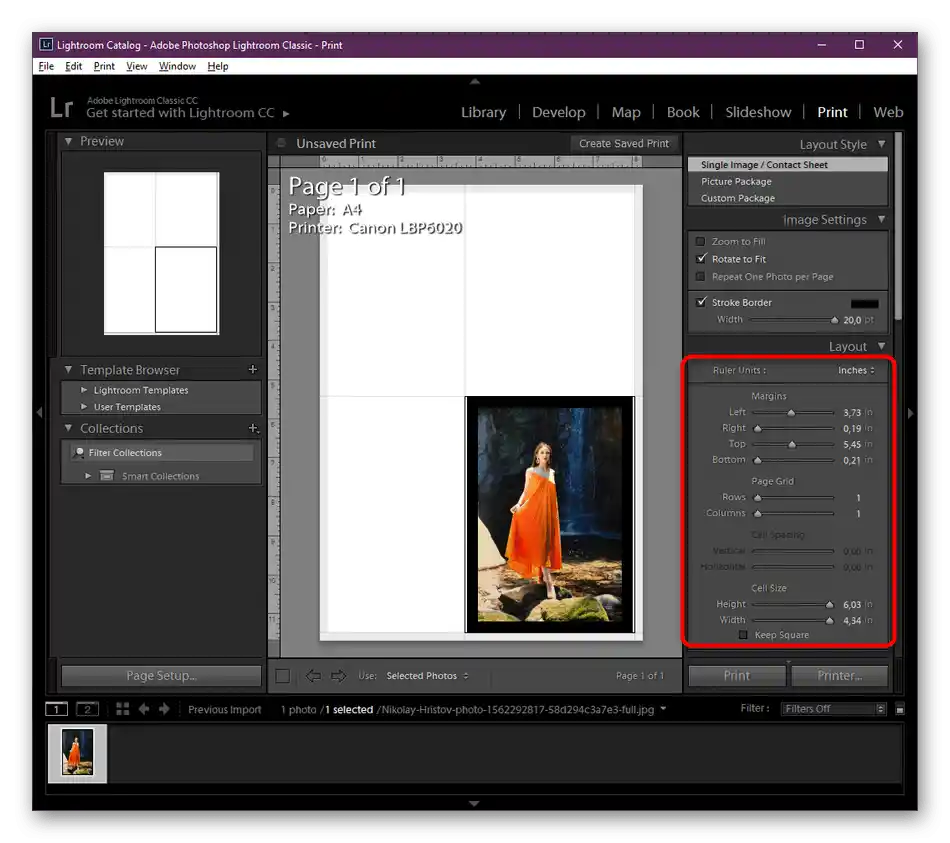Obsah:
Způsob 1: Menu "Nastavení tisku"
První varianta je vhodná pro uživatele, kteří chtějí trvale používat tiskárnu Canon pro tisk fotografií. Poté lze zvolit trvalé nastavení prostřednictvím menu ovladače, přičemž je třeba nastavit vhodné parametry. Mějte na paměti, že s touto konfigurací bude tisk běžných dokumentů nemožný.
- Přejděte do menu "Parametry", například kliknutím na příslušné tlačítko v menu "Start".
- Otevřete sekci "Zařízení".
- Pomocí levého panelu přejděte do kategorie "Tiskárny a skenery".
- Klikněte na tiskárnu Canon, kterou je třeba nastavit, aby se zobrazily ovládací nástroje.
- Stiskněte tlačítko "Ovládání", abyste přešli na příslušnou stránku.
- V seznamu dostupných nástrojů vás zajímá klikací nápis "Nastavení tisku".
- Pokud nastavení tisku podporuje rychlou instalaci, v seznamu standardních parametrů můžete vybrat možnost "Fototisk".
- Dále se podívejte na další funkce a zaškrtněte ty, které chcete aktivovat.Při zapnutí některé z nich bude třeba nastavit ručně, například výběrem jasu a intenzity barvy.
- Typ média uveďte používaný papír, poté jeho velikost, kvalitu tisku a zdroj, pokud jich je více.
- Nastavte značku u bodu "Vždy tisknout s aktuálními parametry", pokud chcete je uchovat bez opětovného nastavení v budoucnu.
- Pokud veřejně používané parametry chybí nebo vám nevyhovují, přejděte na kartu "Hlavní".
- Tam nastavte typ média, vyberte vhodnou možnost z kategorie "Fotopapír". Odpovídajícím způsobem je třeba uvést používaný typ papíru.
- Pokud má tiskárna několik zdrojů papíru, nezapomeňte v rozbalovací nabídce uvést ten správný, aby nedošlo k problémům s podáváním listů.
- Kvalitu tisku vybírejte podle vlastního uvážení, sledujte změny v okně náhledu.
- Co se týče barvy a intenzity, zde označte značkou bod "Ruční", poté klikněte na tlačítko "Nastavit" pro zobrazení nastavení.
- Seznamte se s dostupnými parametry barev, posouvejte jezdcem a uvádějte parametry podle osobních preferencí.
- Obrázek vlevo se mění na základě uvedených nastavení, proto ho sledujte a dosáhněte požadovaného výsledku.
- Pokud se něco pokazí, jednoduše stiskněte "Výchozí", čímž resetujete nastavení na standardní.
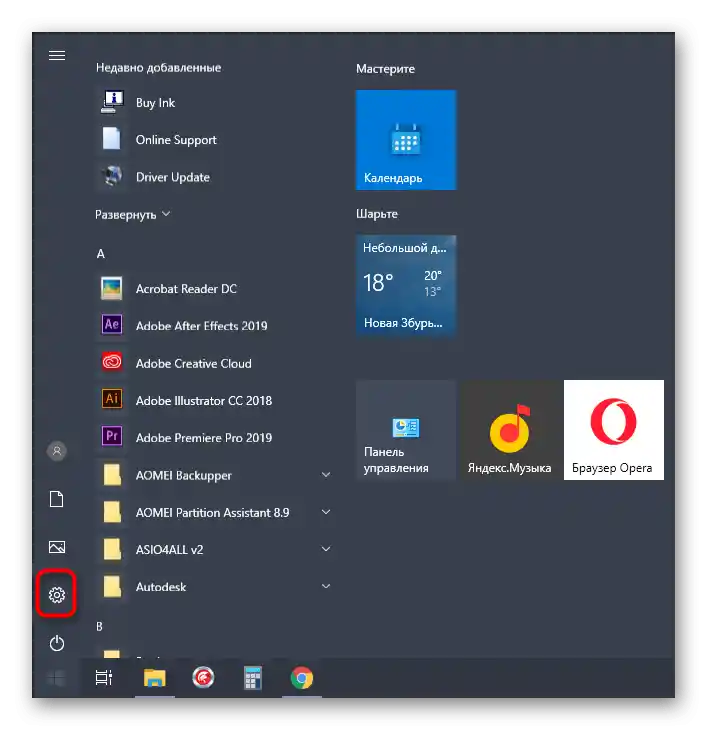
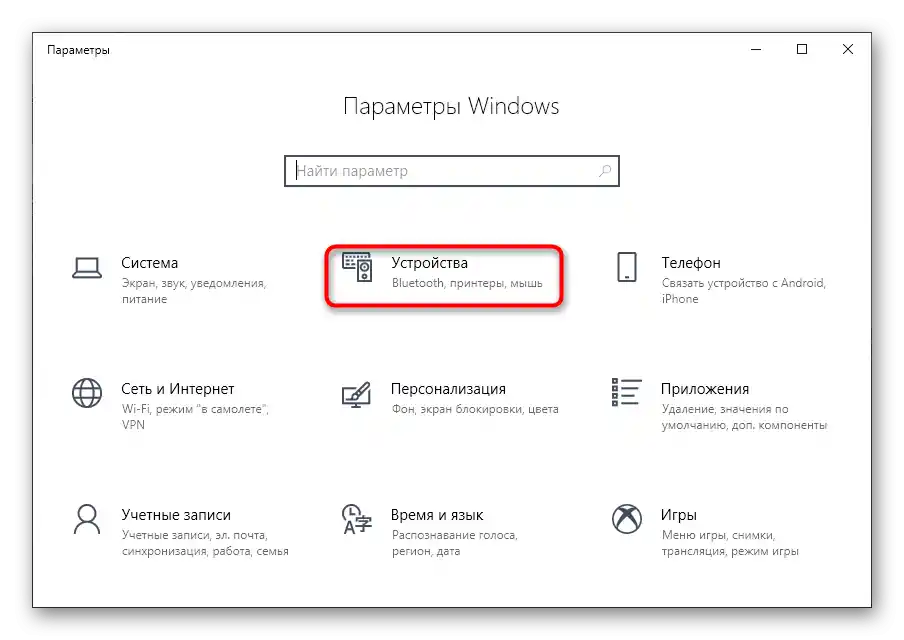
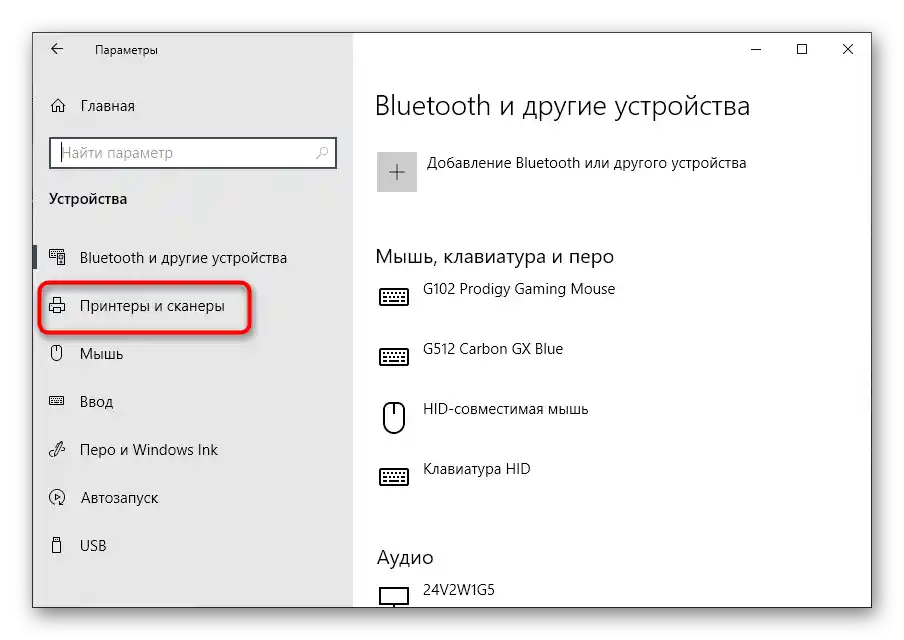
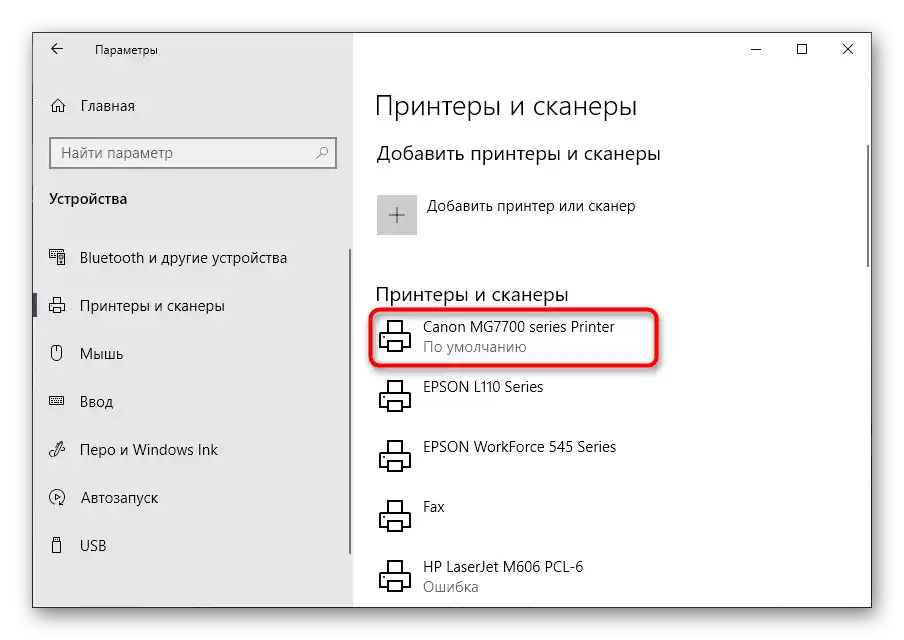
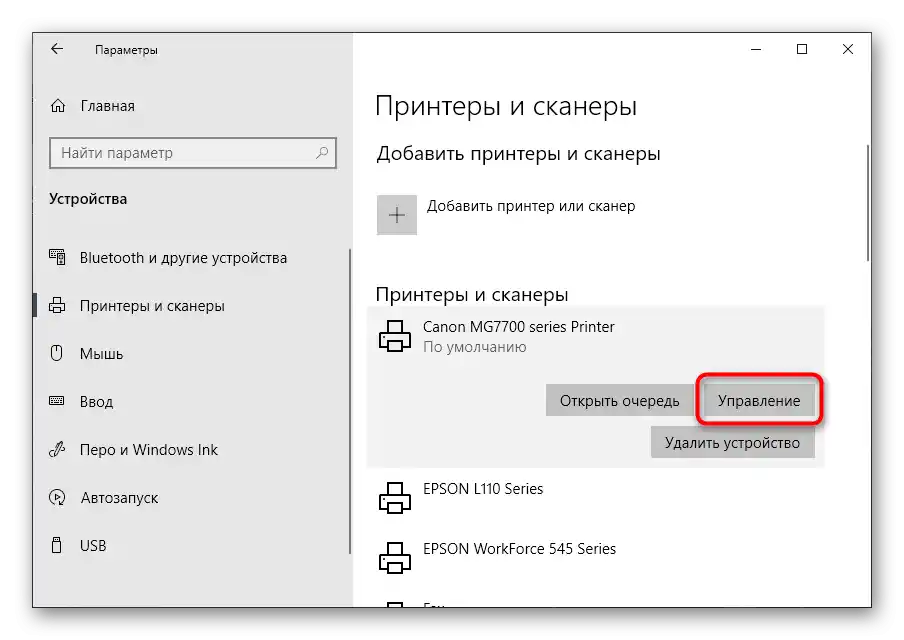
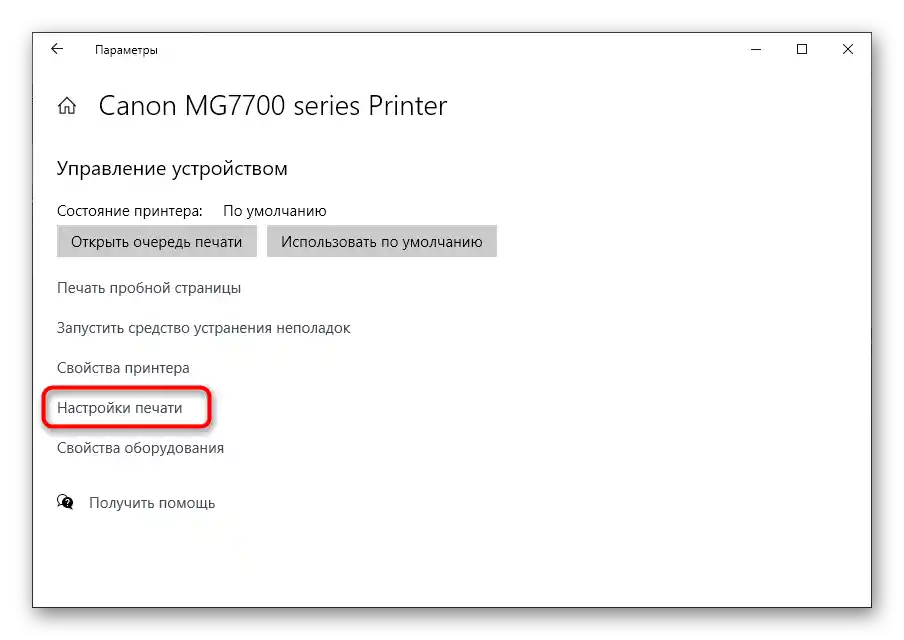
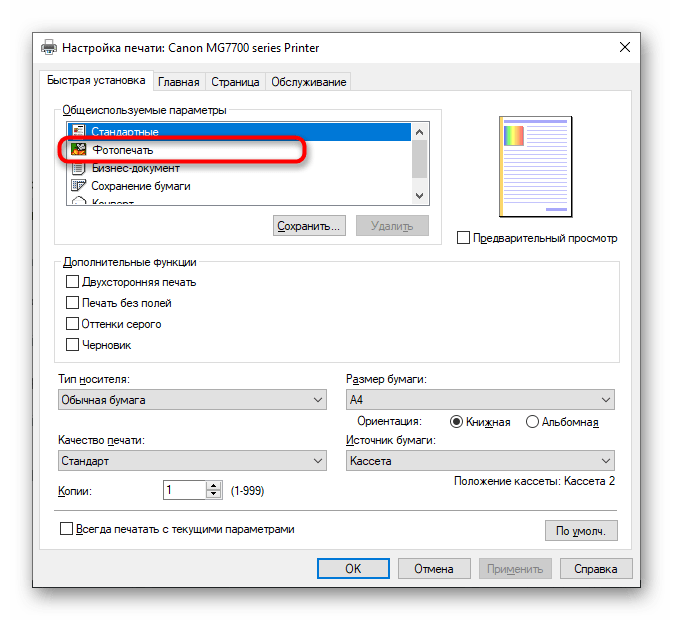
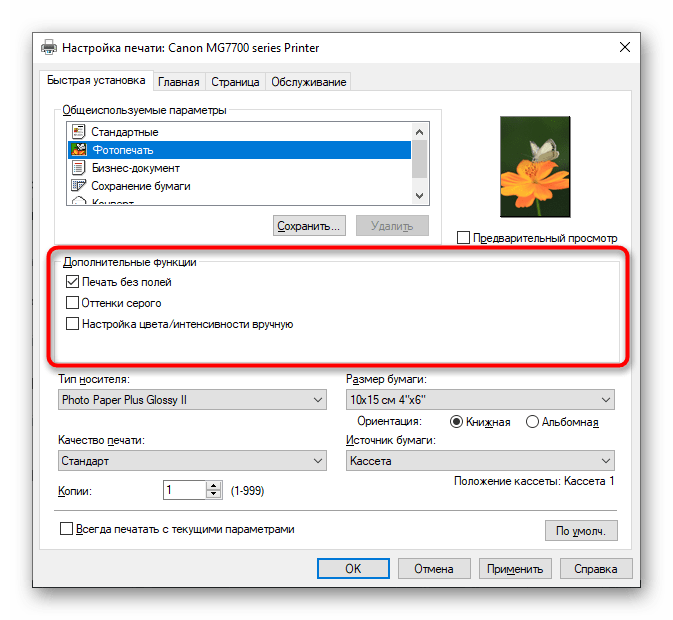
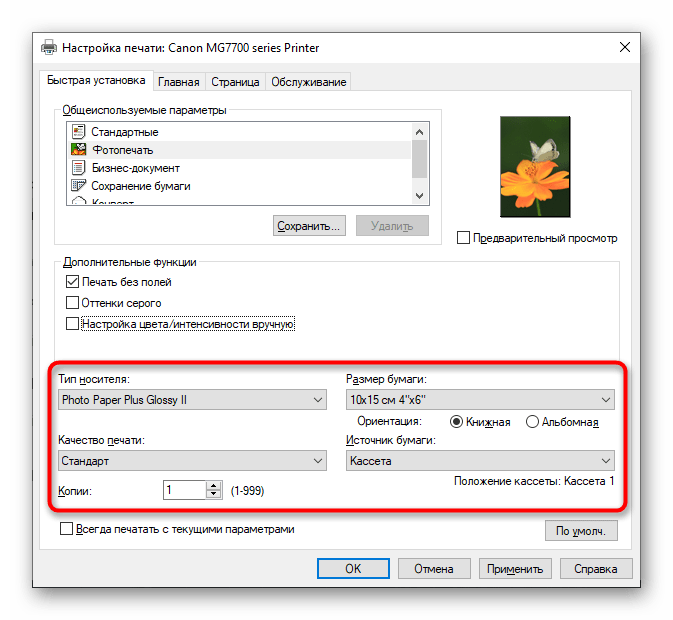
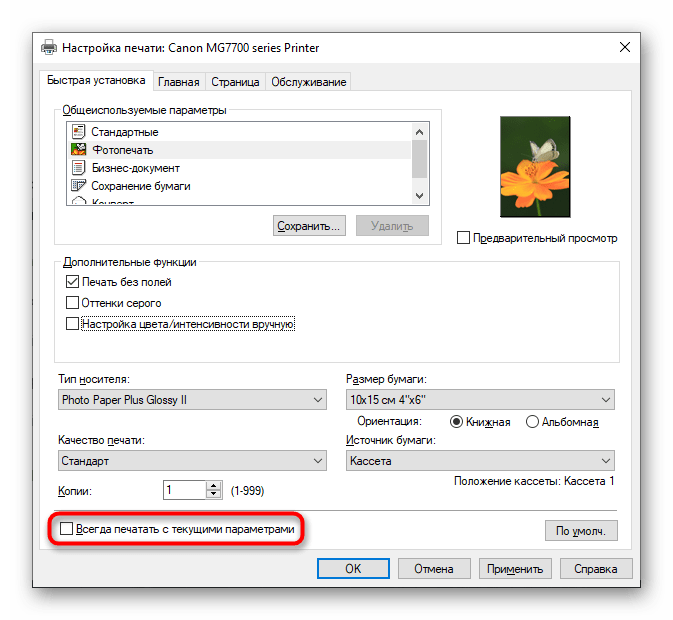
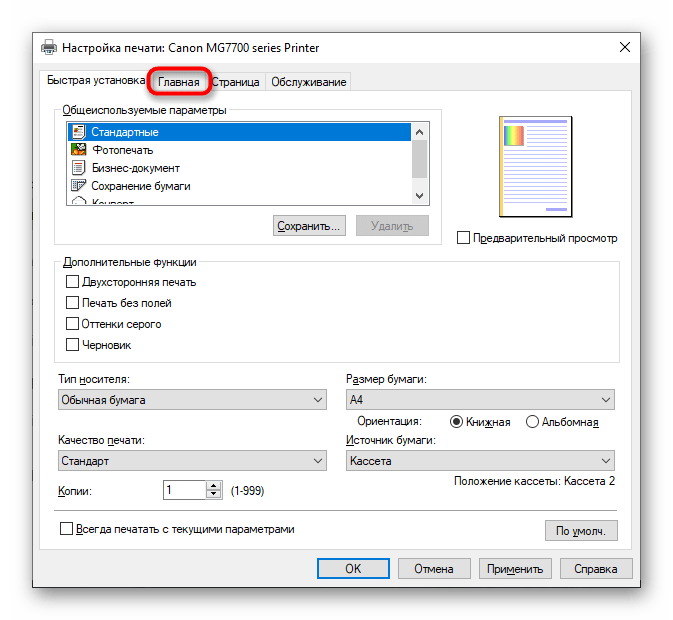
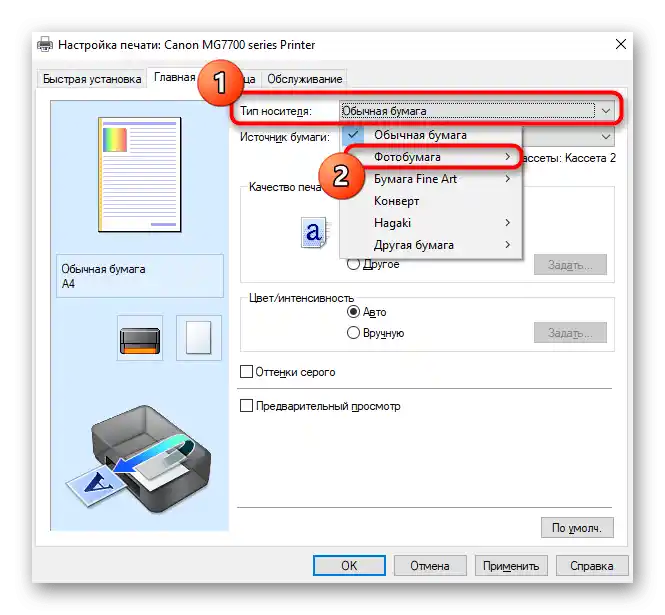
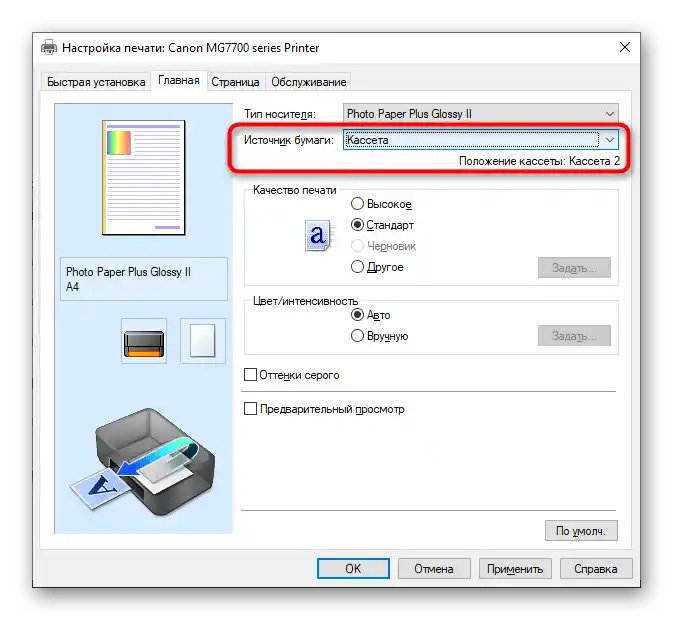
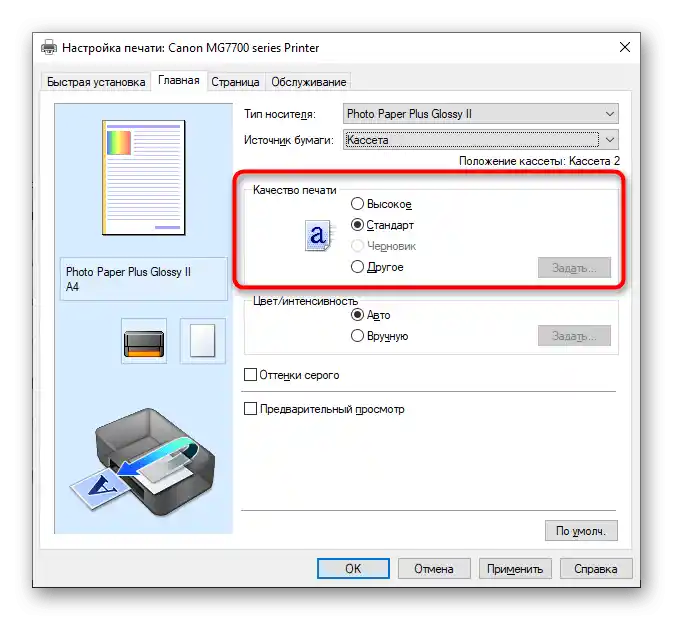
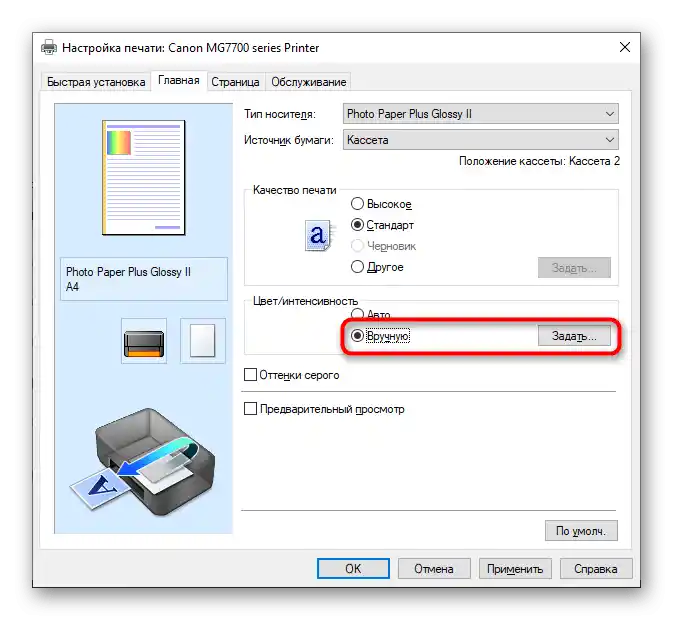
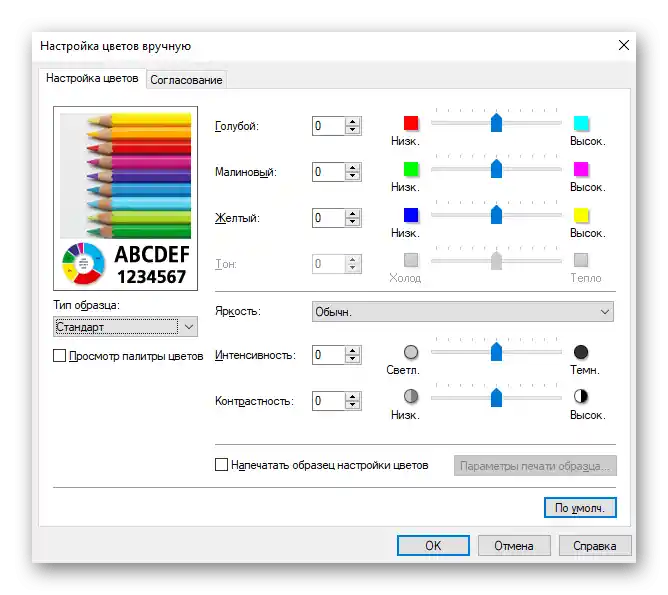
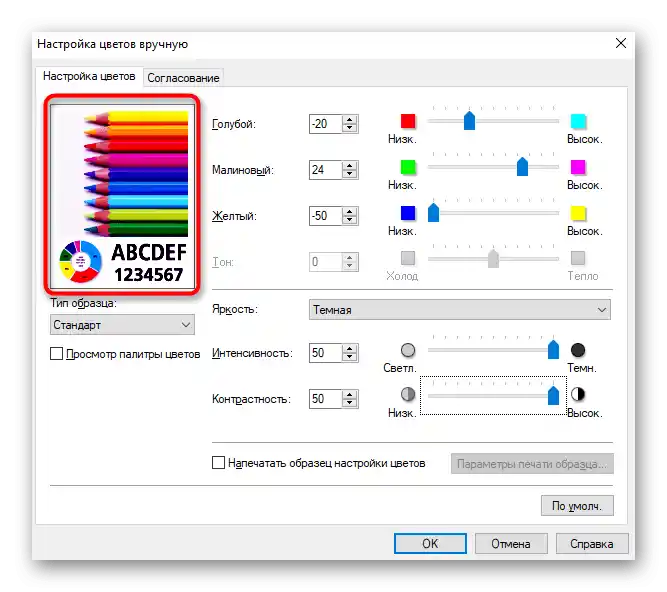
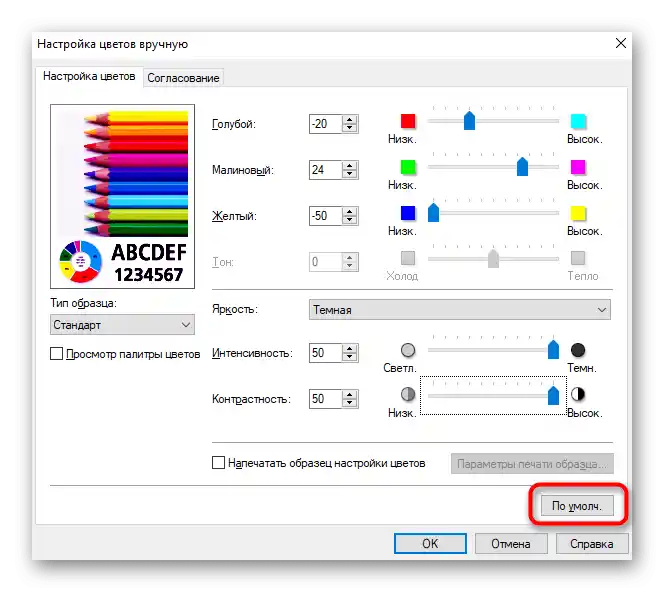
Všimněte si, že dostupné parametry pro změnu se mohou lišit v závislosti na používaném modelu tiskárny, proto výše uvedený návod není 100% přesný, ale bude relevantní ve většině případů a umožní zvládnout základní nastavení.
Způsob 2: Výchozí parametry Windows
Pokud je třeba tisk fotografie provést pouze jednou nebo pokud se tato operace nespouští tak často, má smysl využít standardní parametry Windows přímo při přípravě obrázku k tisku. Pak princip konfigurace vypadá takto:
- Vyberte snímek k tisku a klikněte na něj pravým tlačítkem myši.V zobrazené kontextové nabídce potřebujete možnost "Tisk".
- V otevřeném okně "Tisk obrázků" rozbalte rozbalovací nabídku "Tiskárna" a najděte v seznamu používané zařízení Canon.
- Okamžitě si určete typ papíru, protože pro tisk fotografií se nejčastěji používá jiný formát než běžný A4.
- Nastavte velikost papíru a kvalitu tisku v samostatných rozbalovacích nabídkách.
- Pokud se obrázek nevejde na list, zaškrtněte možnost "Obrázek podle velikosti rámečku".
- Pomocí panelu vpravo vyberte velikost fotografie na listu podle dostupných formátů.
- Pokud má na stránce být více než jedna kopie fotografie, nezapomeňte uvést toto množství do vyhrazeného pole.
- Klikněte na "Tisk", předtím zkontrolujte nastavené parametry.
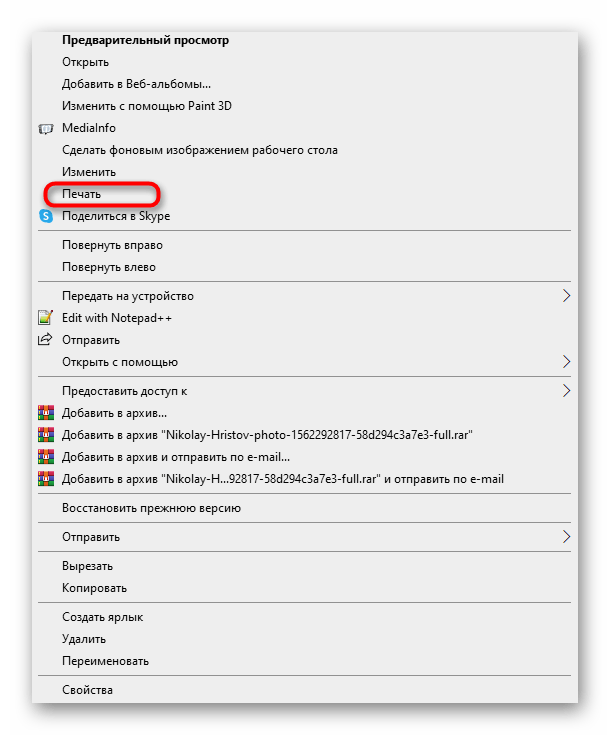
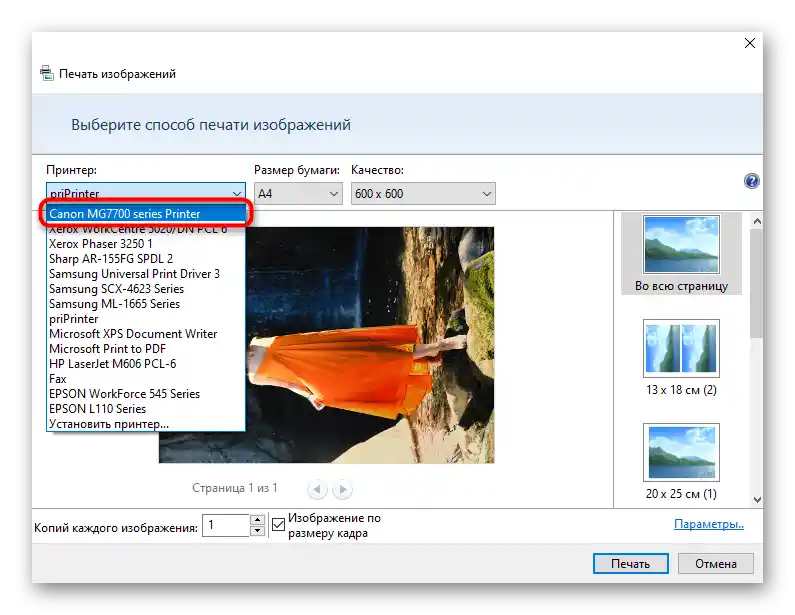
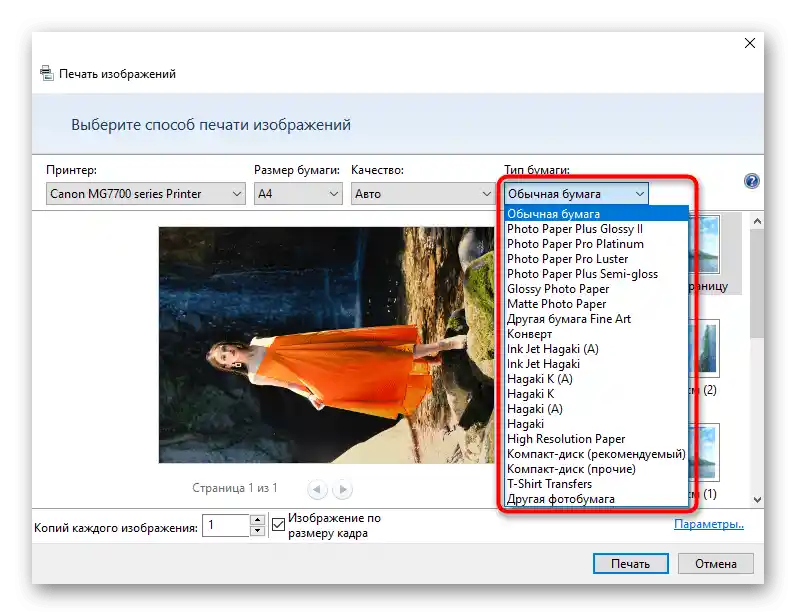
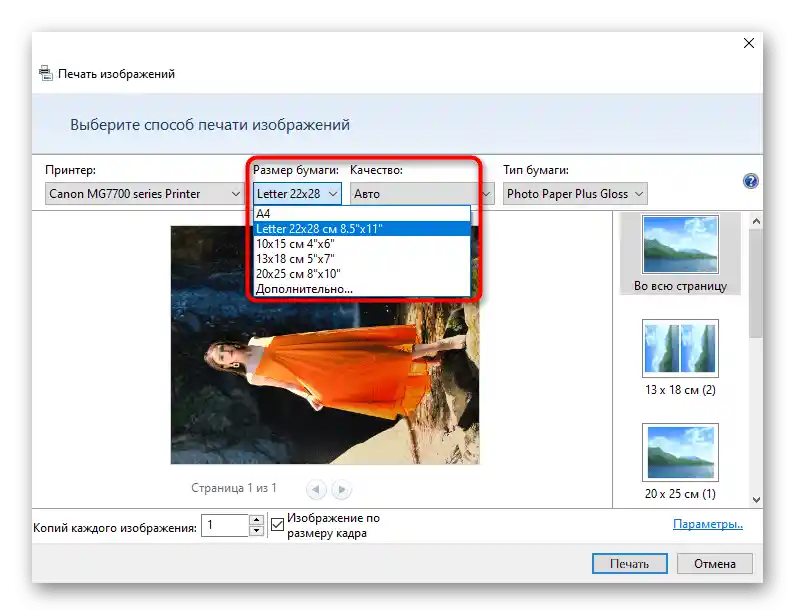
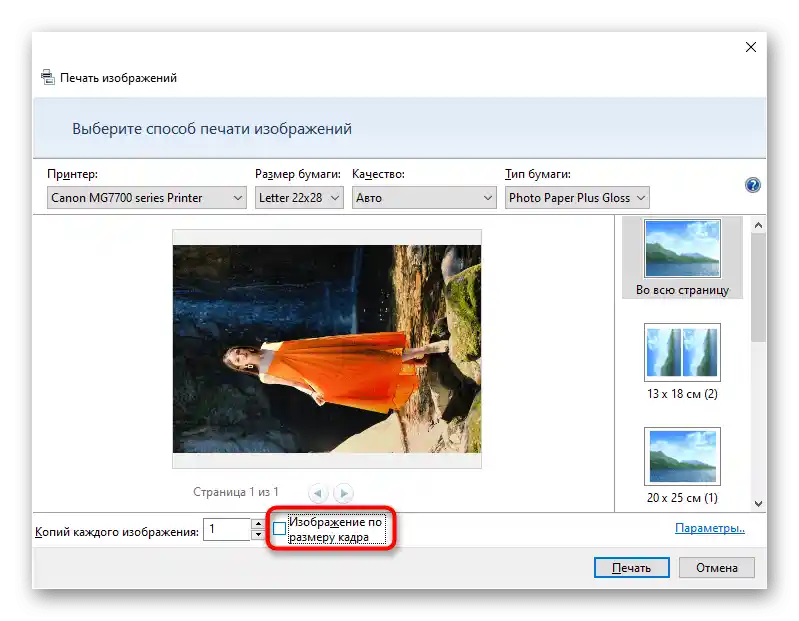
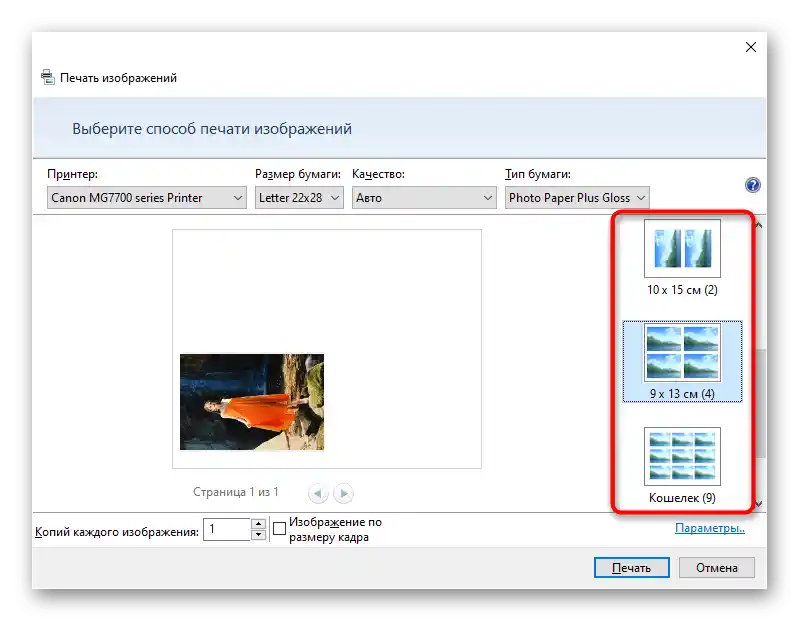
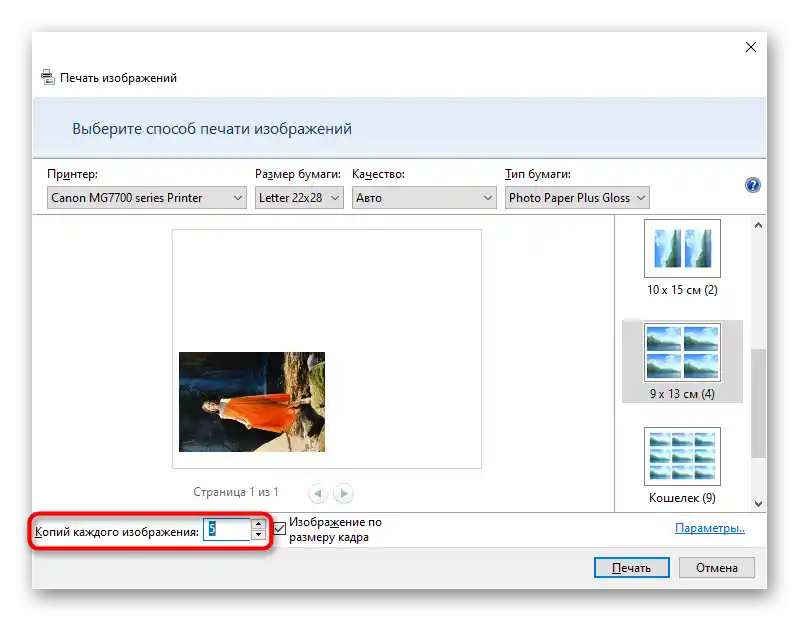
Nevýhodou této metody je, že nelze nastavit barevnost a některé další parametry, o kterých byla řeč v Způsobu 1. Nicméně při jednorázovém tisku snímků se tyto nastavení většinou nemění.
Způsob 3: Další programy
Někteří uživatelé dávají přednost práci ve specializovaných programech pro úpravu fotografií. Tyto a další aplikace určené pro tisk snímků umožňují nastavit parametry přímo před spuštěním této operace. Informace o takových programech a pokyny k jejich používání naleznete v dalších článcích na našich stránkách, přecházením na odkazy níže.
Více informací:
Tisk fotografie na tiskárně
Tisk foto 3×4 na tiskárně
Tisk foto 10×15 na tiskárně
Nejlepší programy pro tisk fotografií